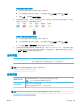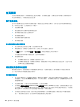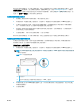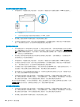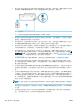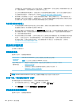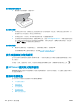user's guidance
HP Print and
Scan Doctor
HP Print and Scan Doctor 公用程式可為您提供網路名稱 (SSID) 和密碼(網路金鑰)。
附註: 此公用程式僅適用於 Windows 作業系統。您要執行 HP Print and Scan Doctor 的
Windows 電腦應透過無線連線來連線至網路。
若要檢查無線設定,請開啟 HP Print and Scan Doctor,按一下上方的網路標籤,選取顯示進階
資訊,然後選取顯示無線資訊。 您還可以透過按一下上方的網路標籤並選取開啟路由器網頁,
找到無線設定。
使用 HP 線上疑
難排解精靈
瞭解如何尋找網路名稱 (SSID) 和無線密碼。
附註:HP Print and Scan Doctor 和 HP 線上疑難排解精靈可能未提供所有語言版本。
修復 Wi-Fi Direct 連線
使用 HP 線上疑難排解精靈 疑難排解 Wi-Fi Direct 問題或瞭解如何設定 Wi-Fi Direct。
附註:HP 線上疑難排解精靈可能未提供所有語言版本。
請閱讀「說明」中有關 Wi-Fi Direct 疑難排解的一般指示
1. 檢查印表機以確認 Wi-Fi Direct 是否已開啟:
▲ 在印表機控制面板顯示器的主畫面上,觸碰 (Wi-Fi Direct)。
2. 從您的無線電腦或行動裝置開啟 Wi-Fi 連線,然後搜尋並連線至印表機的 Wi-Fi Direct 名稱。
3. 顯示提示時,輸入 Wi-Fi Direct 密碼。
附註:若要取得 Wi-Fi Direct 密碼,請在印表機控制台顯示器的主畫面上,輕觸 (Wi-Fi Direct)。
4. 如果您使用的是行動裝置,請確定您已安裝相容的列印應用程式。 如需有關行動列印的詳細資
訊,請造訪 www.hp.com/global/us/en/eprint/mobile_printing_apps.html。
印表機硬體問題
提示: 執行 HP Print and Scan Doctor,診斷並自動修復列印、掃描和影印問題。 此應用程式僅提供某
些語言版本。
印表機無預期關機
● 檢查電源和電源連接。
● 確定印表機的電源線已穩固地連接到供電的電源插座。
ZHTW 印表機硬體問題
113